CÁCH SỬA MỌI LỖI CARD WIFI ĐƠN GIẢN VÀ HIỆU QUẢ
Lỗi card wifi là một trong những vấn đề phổ biến mà người dùng laptop và máy tính để bàn thường gặp phải. Lỗi này có thể khiến thiết bị không thể kết nối được mạng hoặc kết nối mạng không ổn định, ảnh hưởng lớn đến công việc và trải nghiệm người dùng. Trong bài viết này, chúng ta sẽ tìm hiểu nguyên nhân và cách khắc phục lỗi card wifi trên cả laptop và máy tính để bàn.
.jpg)
1. 1. Nguyên nhân gây lỗi card wifi
Lỗi card wifi có thể xuất phát từ nhiều nguyên nhân khác nhau, và việc xác định đúng nguyên nhân là bước quan trọng để khắc phục vấn đề. Một trong những nguyên nhân chính là driver bị lỗi thời (outdated) hoặc không tương thích. Khi driver card wifi không được cập nhật thường xuyên hoặc không phù hợp với hệ điều hành, nó có thể dẫn đến tình trạng kết nối không ổn định. Ngoài ra, cấu hình mạng sai cũng có thể khiến thiết bị không nhận diện được mạng hoặc không thể kết nối.
.jpg)
Một nguyên nhân khác đến từ phần cứng bị lỗi, chẳng hạn như card wifi bị lỏng hoặc hỏng hoàn toàn. Thêm vào đó, xung đột phần mềm giữa các ứng dụng hoặc phần mềm hệ thống có thể ảnh hưởng đến hoạt động của card wifi. Cuối cùng, lỗi hệ điều hành do cập nhật chưa hoàn chỉnh hoặc lỗi trong quá trình sử dụng cũng có thể gây ra vấn đề này.
2. Cách khắc phục lỗi card wifi trên laptop
2.1. Cập nhật hoặc cài đặt lại driver
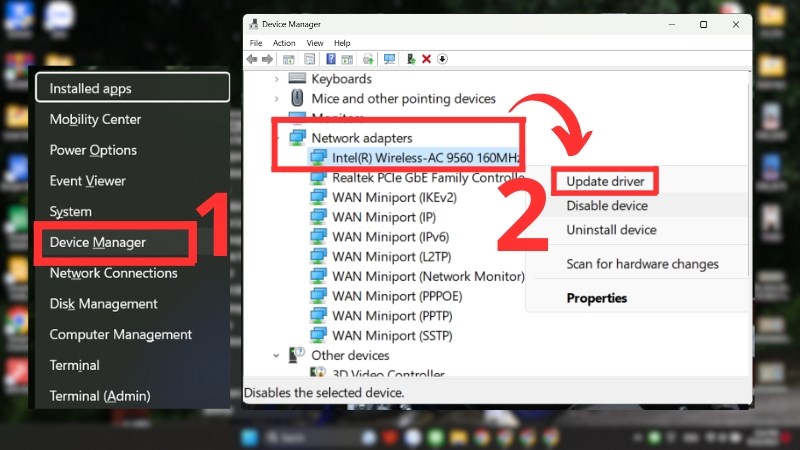
Driver lỗi thời là nguyên nhân phổ biến gây lỗi card wifi trên laptop. Để khắc phục:
- Bước 1: Mở Device Manager (Quản lý Thiết bị) bằng cách nhấn chuột phải vào This PC > chọn Manage > Device Manager.
- Bước 2: Tìm mục Network Adapters, nhấn chuột phải vào card wifi và chọn Update Driver.
- Bước 3: Chọn Search automatically for updated driver software để hệ thống tự động tìm và cập nhật driver mới nhất.
- Bước 4: Nếu cách trên không hiệu quả, hãy gỡ bỏ driver cũ bằng cách chọn Uninstall device, sau đó tải và cài đặt driver phù hợp từ trang web của nhà sản xuất.
2.2. Kiểm tra cài đặt mạng
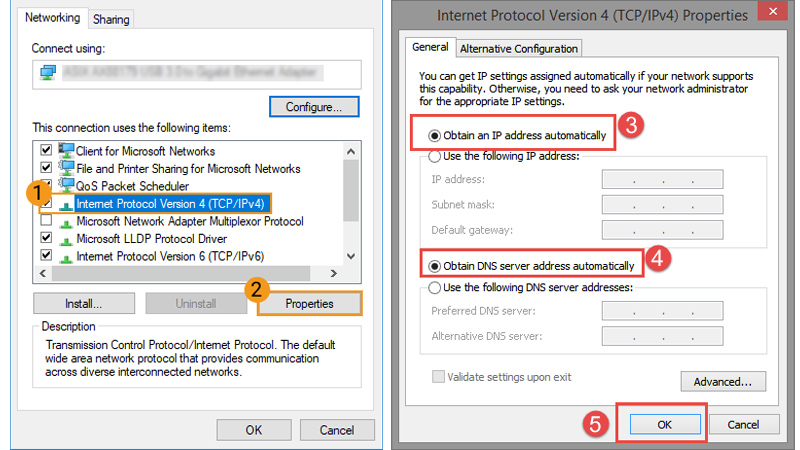
Trong một số trường hợp việc cài đặt mạng không đúng có thể khiến card wifi không hoạt động:
- Bước 1: Mở Control Panel > Network and Sharing Center > Change adapter settings.
- Bước 2: Nhấp chuột phải vào card wifi và chọn Properties.
- Bước 3: Đảm bảo rằng các tùy chọn như Internet Protocol Version 4 (TCP/IPv4) được bật.
2.3. Khởi động lại card wifi
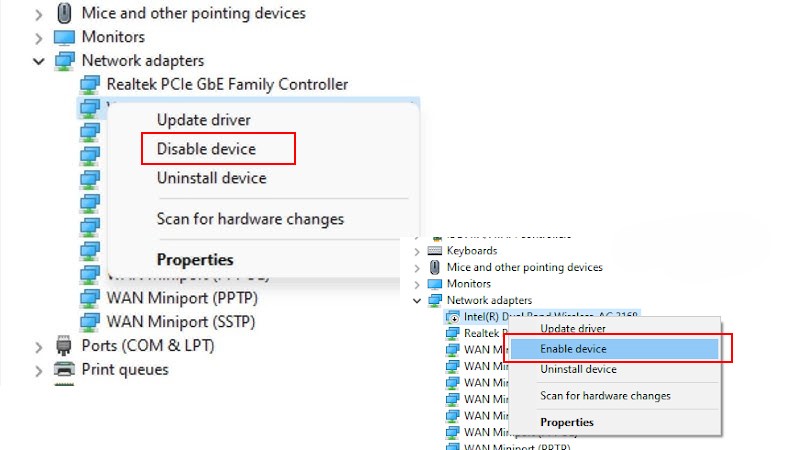
Khởi động lại card wifi có thể giúp khắc phục các vấn đề kết nối tạm thời:
- Bước 1: Trong Device Manager, nhấn chuột phải vào card wifi và chọn Disable device.
- Bước 2: Đợi vài giây, sau đó nhấn chuột phải và chọn Enable device.
2.4. Kiểm tra phần cứng
Nếu các giải pháp phần mềm không hiệu quả, hãy kiểm tra phần cứng:
- Đảm bảo card wifi không bị lỏng hoặc hỏng.
- Nếu card wifi tích hợp trên mainboard gặp vấn đề, bạn có thể sử dụng card wifi USB thay thế.
3. Cách khắc phục lỗi card wifi trên máy tính để bàn
3.1. Kiểm tra kết nối vật lý
.jpg)
Đối với máy tính để bàn, hãy đảm bảo rằng card wifi được cắm chặt vào khe PCIe hoặc cổng USB. Nếu sử dụng card USB, thử cắm vào các cổng khác để kiểm tra xem lỗi có phải do cổng USB không. Ngoài ra, bạn cũng nên kiểm tra dây cáp kết nối nếu card wifi sử dụng ăng-ten ngoài.
3.2. Cập nhật driver
Việc cập nhật driver card wifi trên máy tính để bàn cũng rất quan trọng. Bạn có thể làm theo các bước tương tự như trên laptop để cập nhật driver. Đối với card USB, hãy tải driver từ trang web của nhà sản xuất để đảm bảo tương thích tốt nhất.
4. 4. Một số mẹo để tránh lỗi card wifi
Để hạn chế tối đa lỗi card wifi, bạn nên thường xuyên cập nhật driver và hệ điều hành để đảm bảo tính ổn định. Bên cạnh đó, việc kiểm tra và bảo dưỡng thiết bị mạng như modem và router wifi cũng rất quan trọng để đảm bảo kết nối ổn định. Sử dụng phần mềm chống virus để ngăn chặn các phần mềm độc hại cũng giúp bảo vệ card wifi khỏi các xung đột không mong muốn. Cuối cùng, hãy bảo quản thiết bị cẩn thận, tránh va đập mạnh hoặc để trong môi trường có nhiệt độ quá cao.
5. Khi nào cần đến dịch vụ kỹ thuật?
Nếu bạn đã thử tất cả các phương pháp trên nhưng vẫn gặp lỗi card wifi, có thể cần đến sự hỗ trợ từ chuyên gia kỹ thuật. Một số tình huống cần lưu ý:
- Card wifi bị hỏng phần cứng không thể sửa chữa.
- Xung đột driver hoặc hệ điều hành quá phức tạp để xử lý.
- Máy tính bị nhiễm virus nghiêm trọng, ảnh hưởng đến toàn bộ hệ thống.
Lỗi card wifi có thể gây nhiều phiền toái trong quá trình sử dụng, nhưng đa phần đều có thể khắc phục dễ dàng nếu biết cách. Qua bài viết này, hy vọng bạn đã nắm được nguyên nhân và cách khắc phục hiệu quả nhất cho lỗi card wifi trên cả laptop và máy tính để bàn. Nếu gặp vấn đề phức tạp, đừng ngần ngại tìm đến dịch vụ kỹ thuật chuyên nghiệp để đảm bảo thiết bị của bạn hoạt động ổn định.
VI TÍNH NGUYỄN THẮNG
Địa chỉ: Số 540, Ngũ Phúc, Hố Nai 3, Trảng Bom, Tỉnh Đồng Nai.
Hotline : 093748.5353
Email : vitinhnguyenthang@gmail.com
Website: vitinhnguyenthang.com










